怎么看win10的版本 win10如何查看版本
更新时间:2023-01-30 14:08:09作者:runxin
如今大多用户都会选择给电脑安装win10系统来使用,可是网上存在的系统版本众多,许多用户在给电脑安装win10系统之后,却都不了解自己安装的系统版本是哪个,也不知道如何查看,对此怎么看win10的版本呢?接下来小编就来给大家讲解一下win10查看版本操作方法。
具体方法:
1.首先,我们点击电脑桌面左下角的开始图标。
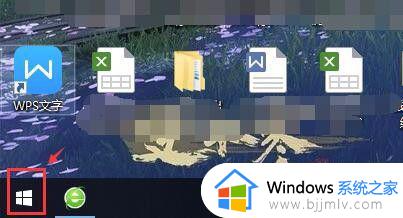
2.接下来,在弹出的开始菜单里,点击左侧的设置图标,如下图所示。
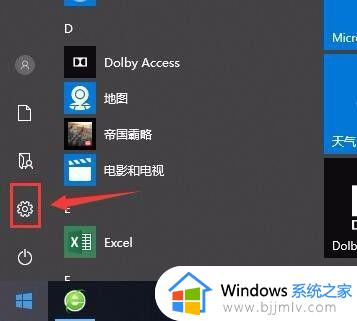
3.在windows系统设置窗口,点击【系统】。
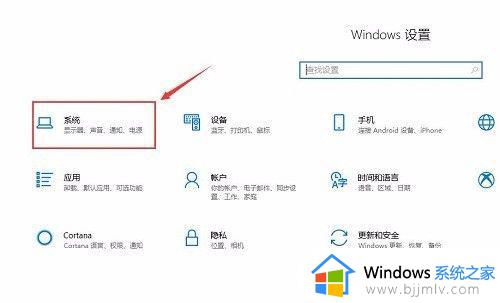
4.在新的窗口,点击左侧最下方的【关于】。
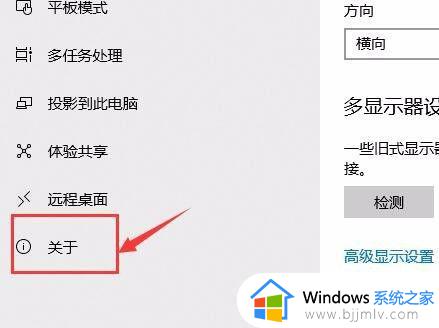
5.这下,我们向下滑动鼠标滚轮,在【windows规格】下方就可以看到电脑上安装的windows版本及版本号了。
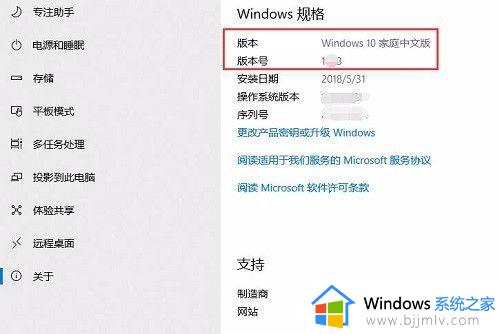
以上就是小编给大家带来的win10查看版本操作方法了,如果有不了解的用户就可以按照小编的方法来进行操作了,相信是可以帮助到一些新用户的。
怎么看win10的版本 win10如何查看版本相关教程
- 怎样查看win10版本号?如何查看win10的版本号
- win10查看蓝牙版本的方法 如何查看电脑蓝牙版本win10
- win10在何处查看本机的ip地址 win10本机ip地址如何查看
- win10在何处查看本机的ip地址?win10怎样查看本机ip地址
- win10笔记本怎么查看wifi密码 笔记本电脑win10如何查看wifi密码
- 如何查看win10系统版本信息 win10怎样查看系统版本信息
- win10查看mysql版本的方法 windows10如何查看mysql版本号
- 怎么查win10版本号 如何查看win10的版本号
- win10笔记本ip地址怎么查 win10笔记本如何查看本机ip地址查询
- 怎么看win10是什么版本 如何查看win10是哪个版本
- win10如何看是否激活成功?怎么看win10是否激活状态
- win10怎么调语言设置 win10语言设置教程
- win10如何开启数据执行保护模式 win10怎么打开数据执行保护功能
- windows10怎么改文件属性 win10如何修改文件属性
- win10网络适配器驱动未检测到怎么办 win10未检测网络适配器的驱动程序处理方法
- win10的快速启动关闭设置方法 win10系统的快速启动怎么关闭
热门推荐
win10系统教程推荐
- 1 windows10怎么改名字 如何更改Windows10用户名
- 2 win10如何扩大c盘容量 win10怎么扩大c盘空间
- 3 windows10怎么改壁纸 更改win10桌面背景的步骤
- 4 win10显示扬声器未接入设备怎么办 win10电脑显示扬声器未接入处理方法
- 5 win10新建文件夹不见了怎么办 win10系统新建文件夹没有处理方法
- 6 windows10怎么不让电脑锁屏 win10系统如何彻底关掉自动锁屏
- 7 win10无线投屏搜索不到电视怎么办 win10无线投屏搜索不到电视如何处理
- 8 win10怎么备份磁盘的所有东西?win10如何备份磁盘文件数据
- 9 win10怎么把麦克风声音调大 win10如何把麦克风音量调大
- 10 win10看硬盘信息怎么查询 win10在哪里看硬盘信息
win10系统推荐